XPサポート終了! 公式ツールでXPから8.1マシンに環境を移行しよう
2014年04月08日 22時30分更新
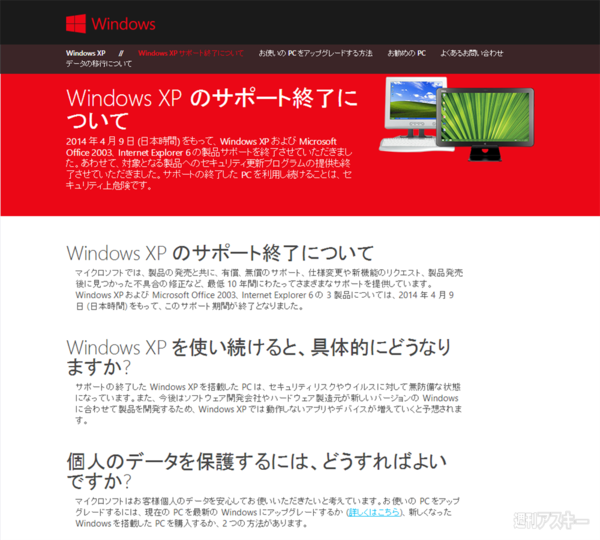 |
|---|
すでに何度もお伝えしてきましたが、いよいよ4月9日(日本時間)に、Windows XPのサポートが終了します。ついでにいうと、同時期に発売されたOffice 2003のサポートも終了します。今後、それらのソフトになんらかのセキュリティーホールなどが見つかっても、マイクロソフトによるセキュリティーパッチなどは提供されません。現在利用しているXPパソコン(ないしOffice 2003)がある人は、トラブルに巻き込まれないためにも、速やかに新しいOSなりOfficeに乗り換える必要があります。
乗り換えで最も簡単なのは、Windows8/8.1の入ったパソコンを購入して、データを移行する方法です。Office 2013がバンドルされているPCもたくさんあります。
とりわけ、OSの乗り換えは手間がかかるものですが、幸い(?)マイクロソフトがXPから8、もしくは8.1への移行に限って無料で利用できる引っ越しアプリを、6月30日までの期間限定で提供しています。公式サイトから無料でダウンロードできるので、条件に当てはまる人はぜひ活用することをおすすめします。ここでは、あらためて使い方を紹介していきます。
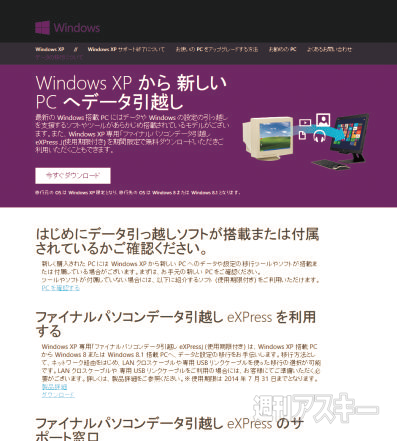 |
|---|
『ファイナルパソコンデータ引越し eXPress』
http://www.microsoft.com/windows/ja-jp/xp/transfer-your-data.aspx(関連サイト)
あくまで移行元のOSはXP限定で、移行先のOSはWindows8または8.1となります。なお、使用期限は 2014年7月31日までです。動作環境などはコチラ。
利用するには、まず事前準備が必要です。移行はLAN経由で行なうため、XPマシンと移行先PCをLANで接続し、セキュリティーソフトを無効化する必要があります。また、Outlook Expressのメールやアドレス帳は、移行先にWindows Liveメール(マイクロソフトが7/8用に無償配布する『Windows Essentials』に含まれるメールソフト)があると自動で移行できます。準備ができたら以下の手順で進めます。
■Step1 まずは8側で引っ越しの準備
PCの種類を選択
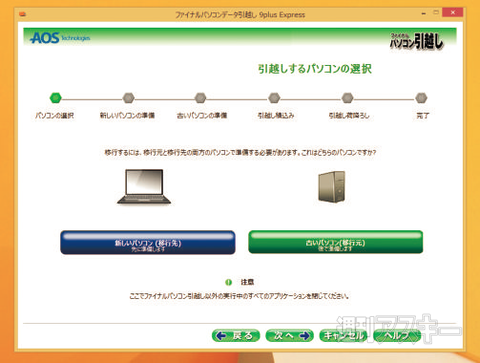 |
|---|
↑アプリを起動したらウィザードを進め、“引越しするパソコンの選択”で“新しいパソコン(移行先)”をクリック。
移行の手段を選択
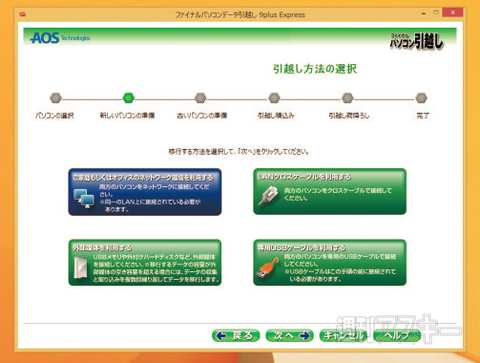 |
|---|
↑“引越し方法の選択”では、“ご家庭もしくはオフィスのネットワーク環境を利用する”を選択する。
作業完了の通知設定
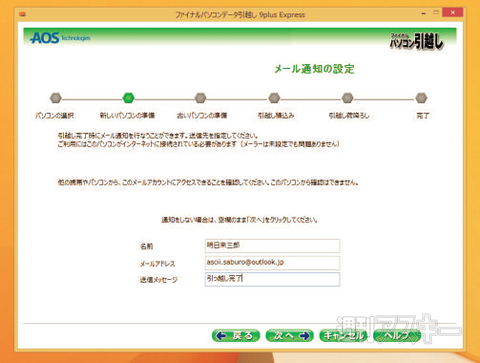 |
|---|
↑“メール通知の設定”でアドレスを入力しておくと、引っ越し作業がすべて終わったときにメールで通知してくれる。
引っ越し準備が完了
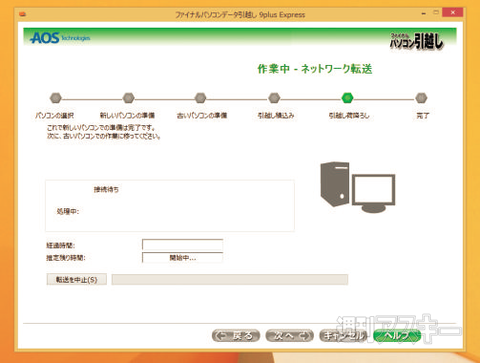 |
|---|
↑ここまで操作したらニューマシンでの作業はすべて完了。続いて、XPマシンで引っ越しに必要な操作を行なう。
■Step2 XPマシンからデータをLAN経由で移行
PCの種類を選択
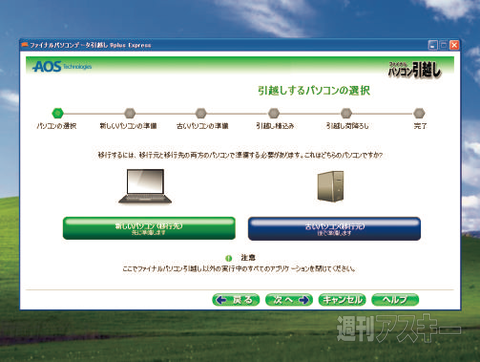 |
|---|
↑アプリを起動したら、今度は“引越しするパソコンの選択”で“古いパソコン(移行元)”をクリックする。
ユーザー情報を入力
 |
|---|
↑認証のための情報を入力。以降の作業に利用しないので、アドレスはすぐ受信できないものでも大丈夫。
おまかせでデータを移行
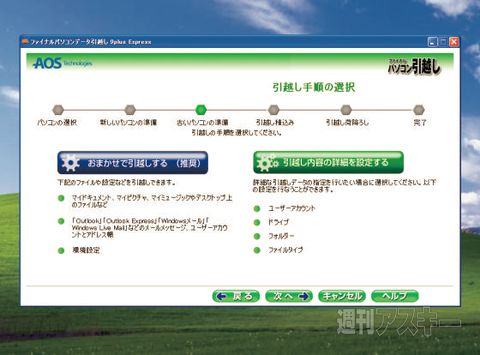 |
|---|
↑“おまかせで引越しする(推奨)”を選択すると、アプリが推奨するファイルや設定だけが移行される。
移行データの選択も可能
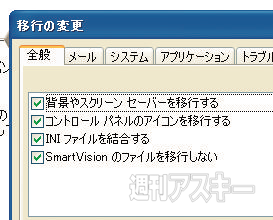 |
|---|
↑このとき、“引越し手順の選択”で“引越し内容の詳細を設定する”を選択すると移行データを自分で選択できる。作業後半の画面でアプリの設定や登録情報、Windowsの設定を移行するか個別に設定できる。
移行手段を選択する
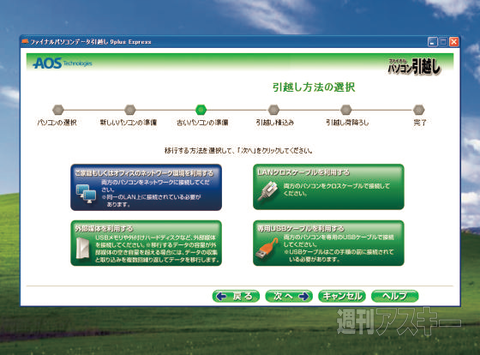 |
|---|
↑前の画面で“おまかせで引越しする(推奨)”を選択し、あらかじめ移行先のPCで指定した方法を選択。ここでは“ご家庭もしくは~”をクリック。
移行先のPCを指定する
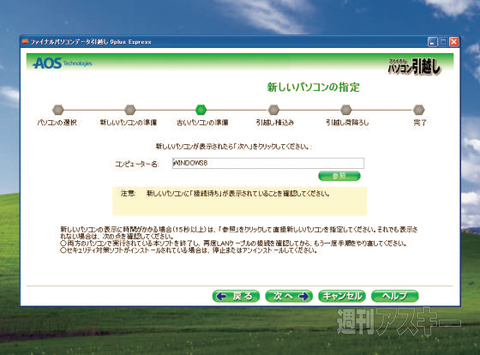 |
|---|
↑LAN上にある引っ越し準備が完了したPCが表示されるので、“次へ”をクリックする。
データがニューマシンに移行する
 |
|---|
↑あとは自動で設定やファイルが移行される。推定残り時間が表示されるので、しばらく待とう。
XP環境がまとめて移行できた!
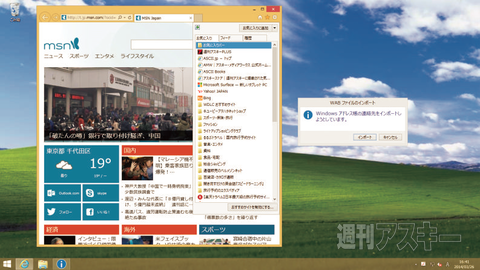 |
|---|
↑お気に入りはそのままIEに、アドレス帳やメッセージはMSの無料アプリ『WindowsLive メール』にインポートされた。
以上で、移行作業はひとまず完了です。ただし実際には、このあと、移行できなかったデータなどがないか念入りに確認することをおすすめします。必要に応じて手動でコピーすることを忘れずに。無事にすべてを終えたら、最後に不要パソコンを処分しましょう。
今週発売の週刊アスキー4/22号(975号)の特集『Windows XP & Office 2003乗り換え最終案内』では、乗り換えPCを最安値でゲットするところから、ツールを使った移行方法や、クラウドを使ったメール移行術、トラブルシューティング、画面をXPライクにカスタマイズする方法などを大紹介しています。ぜひご覧ください!
■関連サイト
マイクロソフト XPサポート終了
ファイナルパソコンデータ引越し eXPress
Windows Essentials
 |
|---|
| |
週刊アスキーの最新情報を購読しよう
本記事はアフィリエイトプログラムによる収益を得ている場合があります




